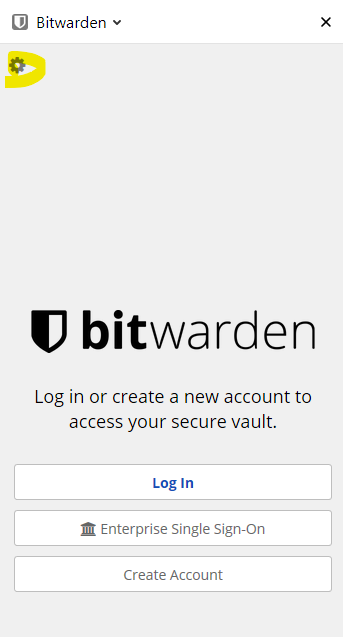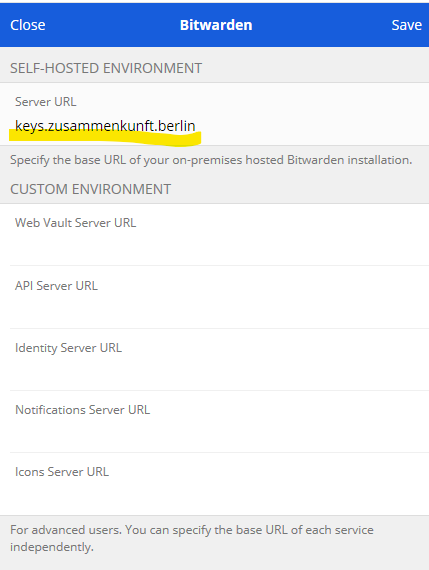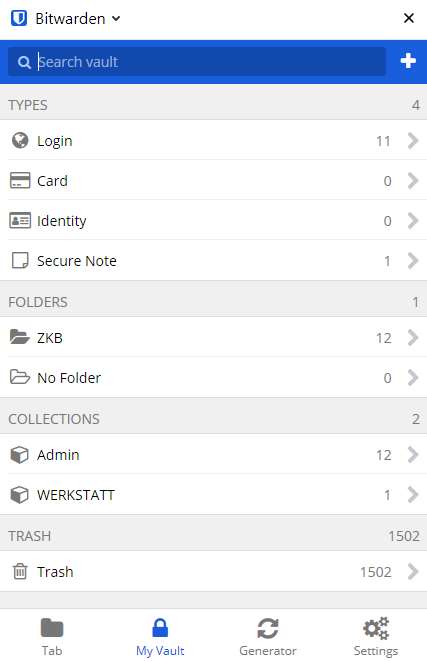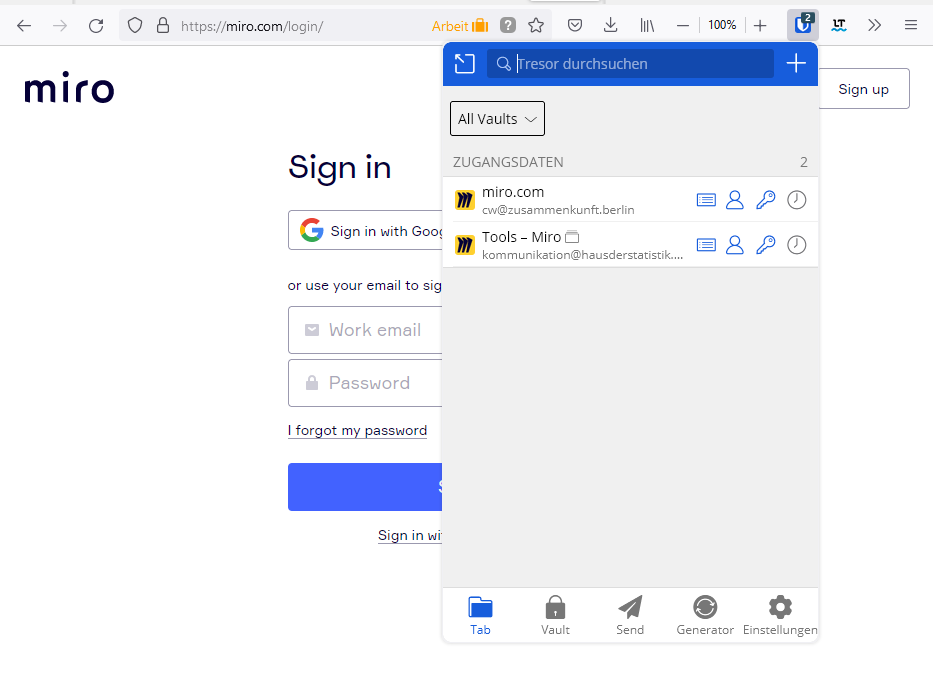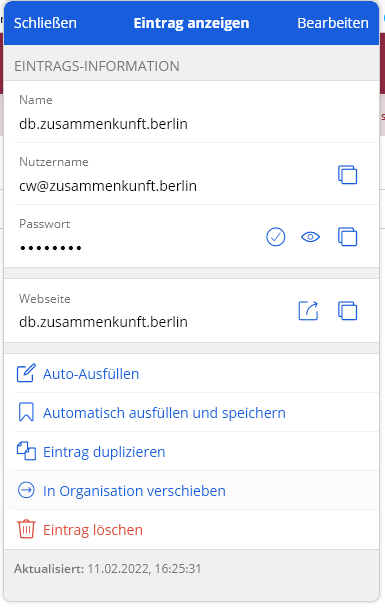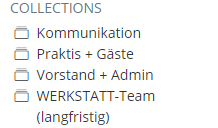Bitwarden Passwortmanager 🔑
Bitwarden ist ein Passwortmanager zur sicheren Verwaltung der ZKB-Accounts über verschiedene GeräteGeräte/Teams hinweg. Er kann auchzusätzlich zur Verwaltung privater Passwörter genutzt werdenwerden, (so lange diese Infrastruktur bereitsteht).bereitsteht und ihr für die ZKB/das HdS arbeitet.
Passwörter werden verschlüsselt auf dem zentralen Server (dem zusammenkunft.berlin-Cloudron)Cloudron) gespeichert. Nur mittels Master-Passwort kann auf diese zugegriffen werden.
Ersteinrichtung von Bitwarden
Erstellt einen Account, indem ihr auf keys.zusammenkunft.berlin > Create Account geht und euch mit eurer ZKB- bzw. HdS-E-Mail-Adresse (bzw. der, mit dem ihr im System gespeichert seid) anmeldet. Das hier zu vergebende Passwort ist euer Master-Passwort, esund das einzige, was ihr euch ab jetzt merken müsst. Es sollte also sicher sein:sein: nirgends sonst verwendet, Groß- und Kleinbuchstaben, Zahlen und Sonderzeichen, nicht euer Geburtsdatum ... hilfreich ist ein Merksatz, z.B. "Mein Auto steht seit Januar 2017 in der Garage." > MAs$01/17@dG
Sichert euer Master-Passwort: ob in der Apple-Schlüsselverwaltung oder auf einem Zettel im Portemonnaie (aber bitte ohne Hinweis wo es eingegeben werden muss). Hauptsache ihr findet es wieder und es ist nicht für Dritte direkt "verwendbar".
In der Web-App könnt ihr nun eure eigenen Passwörter und die für euch freigegebenen sehen.
Einrichtung von Apps/Browser-ErweiterungenApps
Es gibt Apps für Mobilgeräte und Desktop-Computer und Browser-Erweiterungen – deren Installation ist empfehlenswert, da dadurch die Passwörter direkt ausgefüllt werden können.
⚠️ Um sich nach der Installation das erste Mal mit dem Server zu verbinden, muss zunächst der ZKB-Server manuell eingegeben werden:
- auf das Einstellungsrädchen klicken (hier Beispiel Firefox-Erweiterung, in den Apps funktioniert es genau so):
keys.zusammenkunft.berlinbei "Server URL" eintragen
- "Log In" → mit E-Mail-Adresse und eurem zuvor auf keys.zusammenkunft.berlin vergebenen Master-Passwort anmelden. Nun könnt ihr eure eigenen Passwörter und die für euch freigegebenen sehen:
Installation und Benutzung der Browser-Erweiterung
Für alle gängigen Browser gibt es hier die entsprechenden Plugins (direkt: Firefox / Safari / Chrome).
Nach der Installation und Einrichtung (wie oben), kann über die Bitwarden-Schaltfläche Benutzername/Passwort direkt mit einem Klick auf den richtigen Eintrag ausgefüllt werden. In diesem Beispiel wird sowohl ein persönlicher Account als auch der ZKB-Account angeboten.
Ein Klick auf den Eintrag füllt dann das Passwort aus. Oder mit Klick auf 👤 = Benutzernamen kopieren; Klick auf 🔑= Passwort kopieren.
Neuen Eintrag hinzufügen
manuell: auf ➕ klicken und Benutzername, Passwort und URL eintragen.
automatisch: Auf neue Login-Seite gehen, Benutzernamen und Passwort eintragen und einloggen. Das Bitwarden-Browser-Addon fragt anschließend, ob das neue Passwort gespeichert werden soll. → Speichern klicken.
WICHTIG: Anschließend Passwort-Eintrag im Manager suchen und auf In Organisation verschieben klicken und die entsprechende Collection auswählen. Sonst bleibt das Passwort nur für euch persönlich gespeichert.
Administratives
Es werden Collections für die verschiedenen Teams/Nutzer:innengruppen verwendet. Diese sind aktuell (2022-06-21):